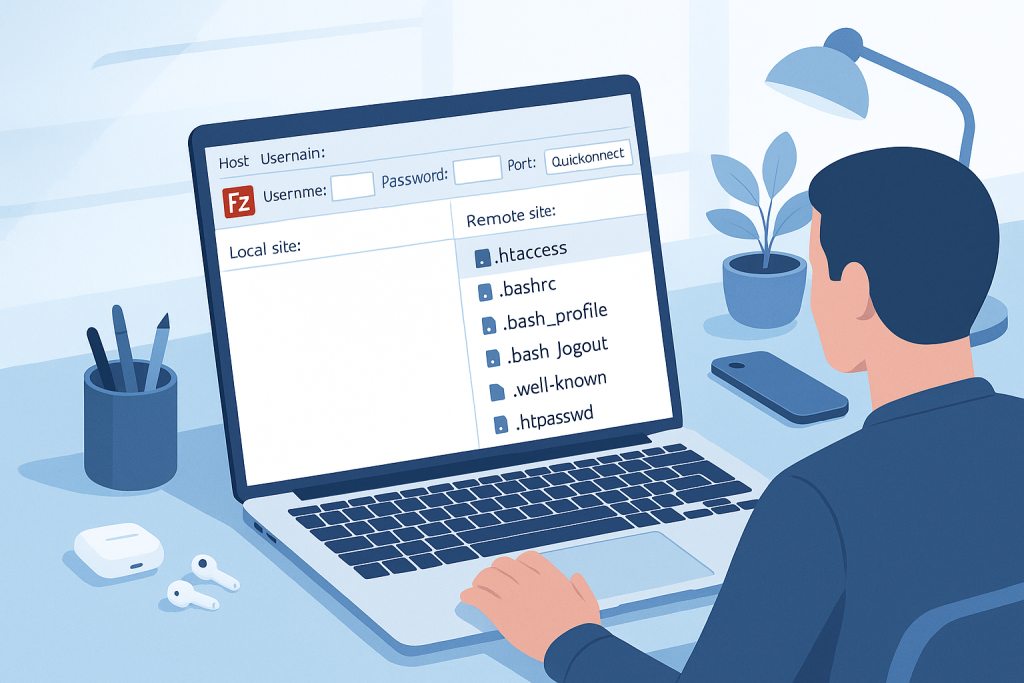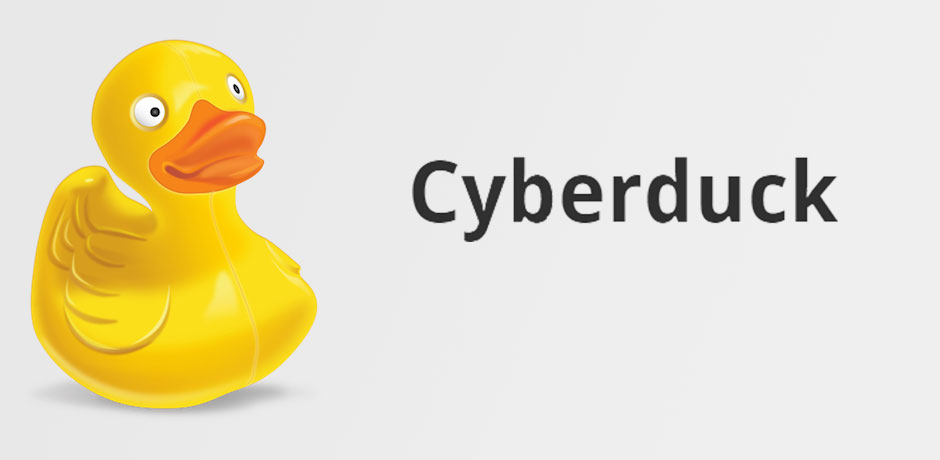En bcnwebteam hablaremos de este GRAN y sencillo programa, para gestionar nuestras entradas FTP (File Transfer Protocol).
Para empezar a configurar FileZilla lo descargaremos de forma gratuita, desde este enlace: FileZilla
[alert type=»notice» animation_type=»0″ animation_direction=»down» animation_speed=»0.1″]Seleccionaremos la descarga según nuestro sistema operativo[/alert]
¿Cómo conectar con nuestro servidor o hosting?
Una vez descargado e instalado lo ejecutaremos y cumplimentaremos, según la información que nos tiene que proporcionar nuestro proveedor de servicios de almacenamiento.
- Servidor/host: Dirección IP o nombre de hosting FTP
- Nombre Usuario/User: Usuario de conexión FTP
- Contraseña/Password: Contraseña de conexión FTP
- Puerto: El puerto para acceder al FTP es el 21
A continuación haremos clic en Conexión rápida y veremos:
- Local: Es el lado de nuestro disco duro
- Server/Host: Es el lado de nuestro servidor o hosting
Para subir un archivo a nuestro hosting, arrastra con el ratón los archivos desde la ventana local hacia la ventana server/host, y para descargar un fichero, y con esto hacer una copia de seguridad de nuestros datos en local, arrastraremos con el ratón los archivos desde la ventana server/host hacia la ventana local.
Después de Configurar FileZilla ya lo tenemos funcionando!